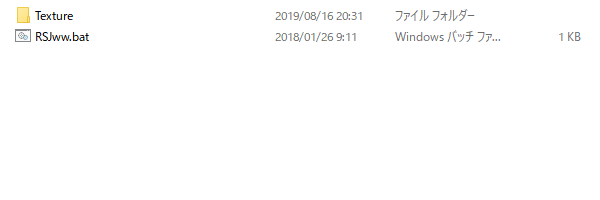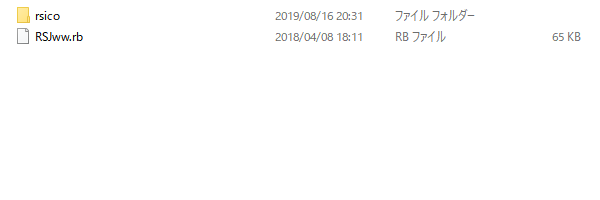JW_CAD・SketchUp連携ツール「RSJww」の導入方法
はじめに
SketchUpで立体モデルを作る際、JW_CADから図面を受け渡すことができると、やれることが一気に広がります。
両者の橋渡しをしてくれる大変有用なツールが、「RSJww」です。これがなかったら、私のSketchUp技能は、今よりずっと低いままだったでしょう。
本稿では、入手からインストールして使えるようになるまでをご紹介します。特に、インストール方法は開発者さんの説明とは異なる方法をまとめております。
入手方法
開発者Hinoさんのサイトよりダウンロードします。本稿執筆時点(2019/8/16)においては、2018-04-08公開版が最新バージョンです。
Jww/外部変形/RSJww - HinoADO
リンク先ページのトップから少し下った、下図の枠囲み部分をクリックしてzipファイルをダウンロードします。
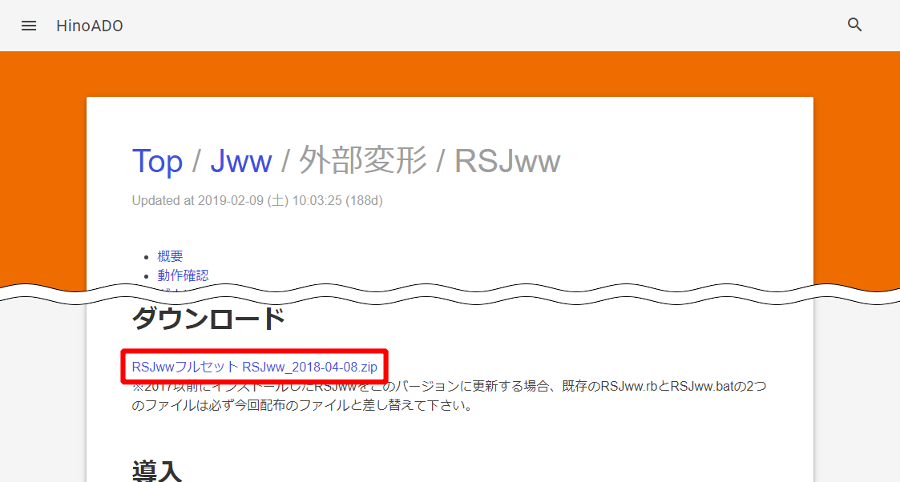
zipファイルの中身
zipファイルを解凍すると、以下のフォルダ・ファイルが展開されます。
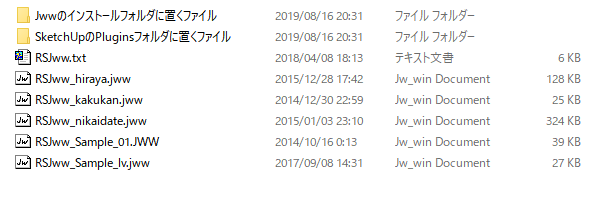
rbzファイル作成
SketchUpへのエクステンション登録のための前準備として、rbzファイルを作成します。
zipファイルを作ります。
- 「SketchUpのPluginsフォルダに置くファイル」フォルダの中身を選択し、右クリックします。
- 表示されるメニューより、「送る」→「圧縮(zip形式)フォルダー」を実行します。
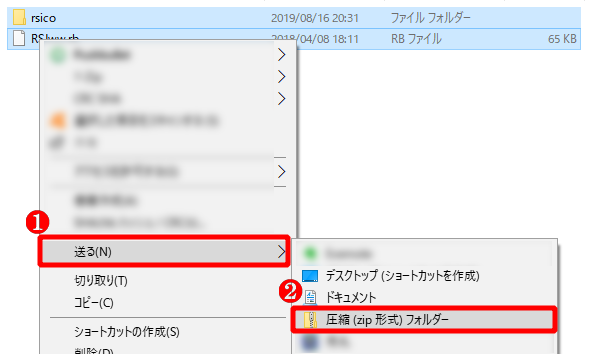
「RSJww.zip」ができました。
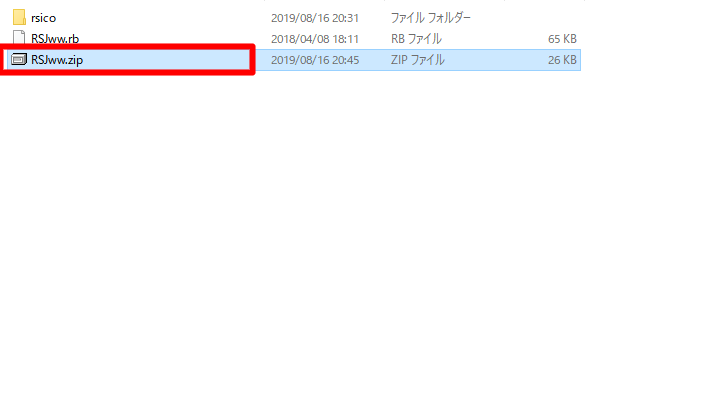
このファイルの拡張子をzip→rbzに書き換えます( )。
)。
警告メッセージが表示されますが、構わず「はい」をクリックします( )。
)。
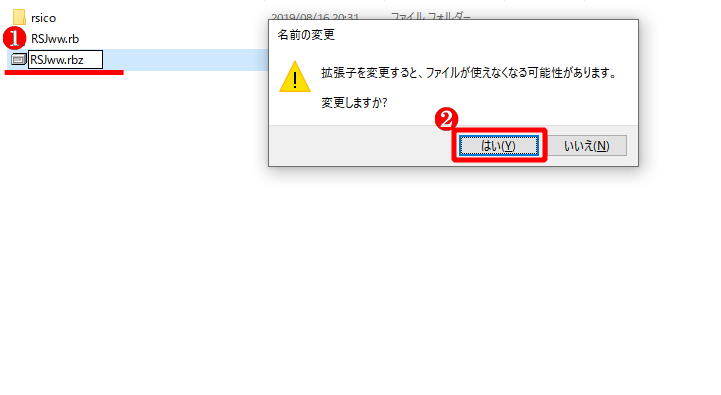
SketchUpへのエクステンション登録
SketchUpのメインメニューより、「ウィンドウ」( )→「環境設定」(
)→「環境設定」( )を実行します。
)を実行します。
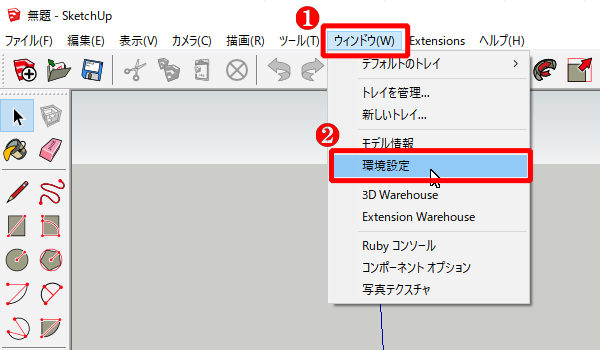
「拡張機能」( )が選択されていることを確認し、[Extensionをインストール]ボタン(
)が選択されていることを確認し、[Extensionをインストール]ボタン( )をクリックします。
)をクリックします。
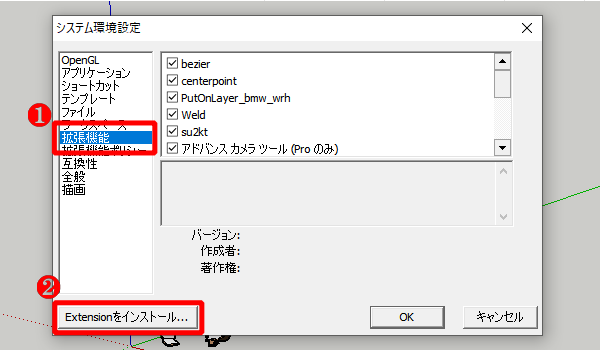
rbzファイル( )を選択し、[開く]ボタン(
)を選択し、[開く]ボタン( )をクリックします。
)をクリックします。
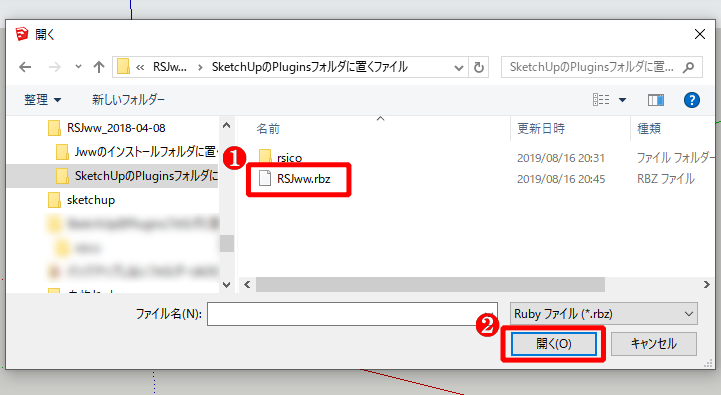
[はい]をクリックします。
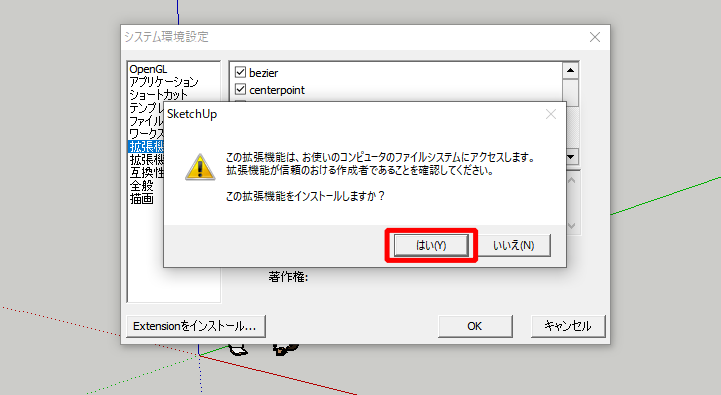
[OK]をクリックします。
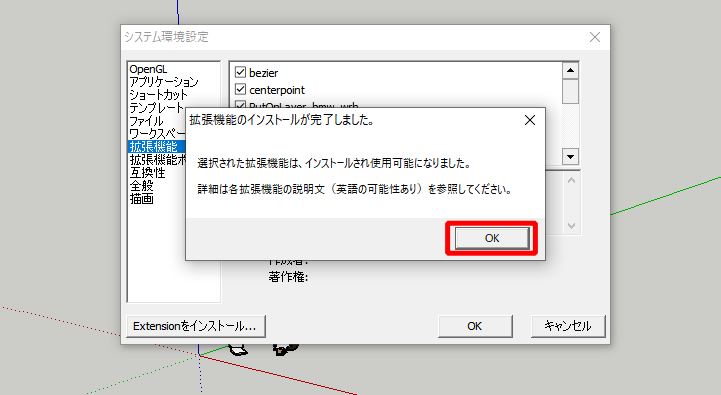
インストール済みのエクステンション一覧を下にスクロール( )し、「RSJww」が一覧にあることを確認します(
)し、「RSJww」が一覧にあることを確認します( )。そして、[OK](
)。そして、[OK]( )をクリックします。
)をクリックします。
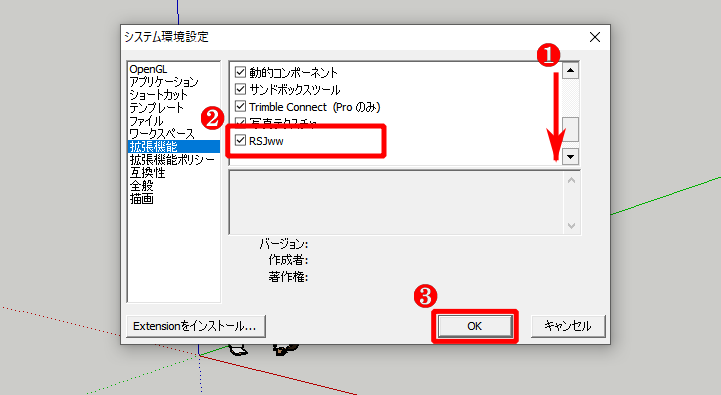
SketchUpツールバーの表示
表示されているツールバー上で右クリックし、表示されるメニューより「RSjww」を実行します。

 アイコン1つだけのツールバーが新しく表示されます。
アイコン1つだけのツールバーが新しく表示されます。

これをツールバーの適当な位置にドラッグアンドドロップします。

RSJwwの使い方
上でもご紹介したダウンロード先に、図を交えて解説されていますので、ぜひご覧ください。
Jww/外部変形/RSJww - HinoADO